Editor de vídeo para Facebook - Wondershare Filmora
Um editor de vídeo criativo com muitos efeitos disponíveis
Correção e classificação de cores de alto nível
Fornece tutoriais detalhados em seu canal oficial
Temos boas notícias para influenciadores, criadores de conteúdo e empresas! Agora você pode usar o compartilhamento de tela ao vivo do Facebook diretamente no próprio aplicativo. Economize tempo e trabalho extra. Use o próprio Facebook para compartilhar sua tela.
Isso é um grande alívio para os criadores de conteúdo. Anteriormente, eles dependiam de softwares de terceiros para compartilhar telas ao vivo no Facebook. Agora você não precisa mais se preocupar com procedimentos complicados, podendo focar no conteúdo. Assim, conquistará seu público com facilidade. Este artigo mostrará como compartilhar a tela ao vivo no Facebook usando Android, iPhone e desktop.
Neste artigo:
Parte 1. Compartilhe a tela ao vivo no Facebook usando Android
Você pode usar o compartilhamento de tela ao vivo do Facebook em dispositivos móveis. Isso significa que agora você poderá usar mais recuesos em transmissões ao vivo. Como o Facebook está se tornando uma das maiores plataformas de compartilhamento ao vivo do mundo, é ótimo poder transmitir em qualquer lugar ou a qualquer hora. Sem mais delongas, vamos ao que interessa. Não há como evitar usar um aplicativo de terceiros quando você está tentando compartilhar sua tela no Facebook ao viv..
O recurso de gravação de tela não é nativo do Android. Portanto, precisamos de outros aplicativos para ajudar a preencher esta lacuna. Um desses aplicativos é o CameraFi Live. Veja como usá-lo:
1º Passo: Baixe e instale o Facebook e o CameraFi Live. Este app permite que você transmita lives em várias plataformas de mídias sociais.
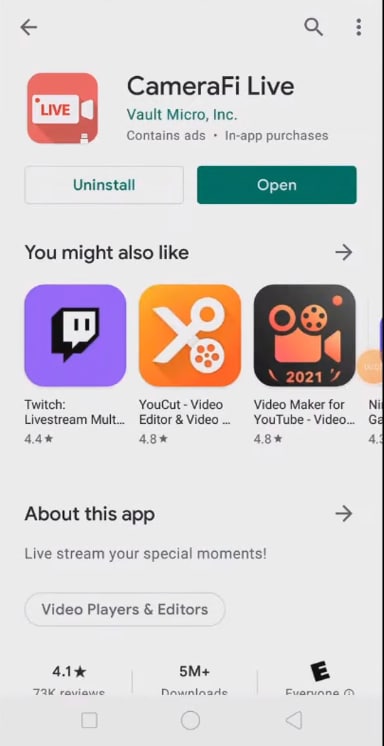
2º Passo: Acesse o aplicativo e concorde com os termos de uso. Isso lhe dará acesso ao aplicativo. Você pode usar a versão de avaliação por um mês. Também é possível pular isso tocando em 'Não, obrigado'.
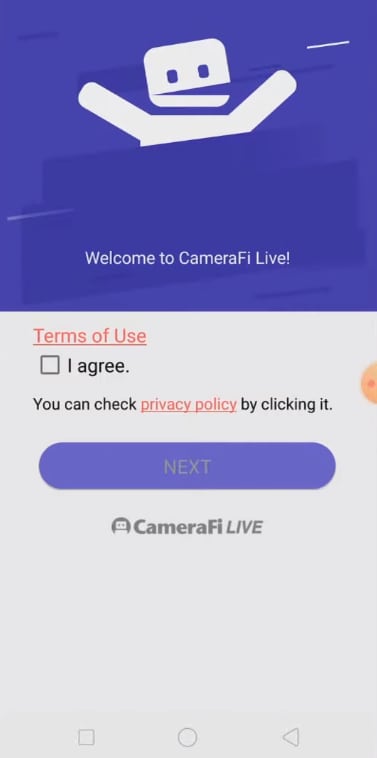
3º Passo: Na tela inicial do aplicativo, selecione Câmera para transmitir usando seu rosto. Como alternativa, selecione 'Tela' para transmitir a tela do seu telefone.
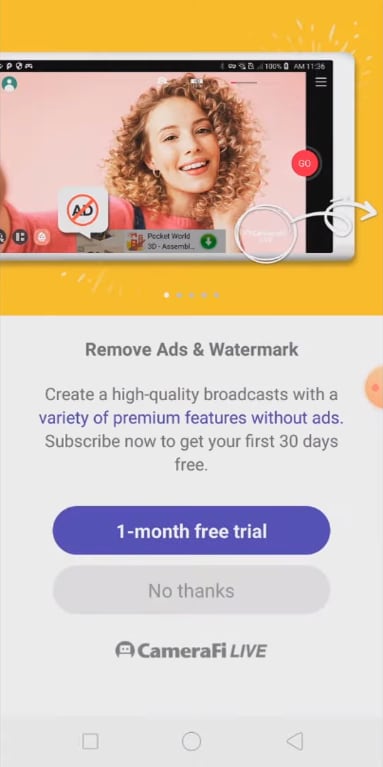
4º Passo: Depois, você pode escolher em qual plataforma deseja transmitir. Há vários sites populares de compartilhamento de vídeo, como YouTube, Twitch, Facebook, etc.
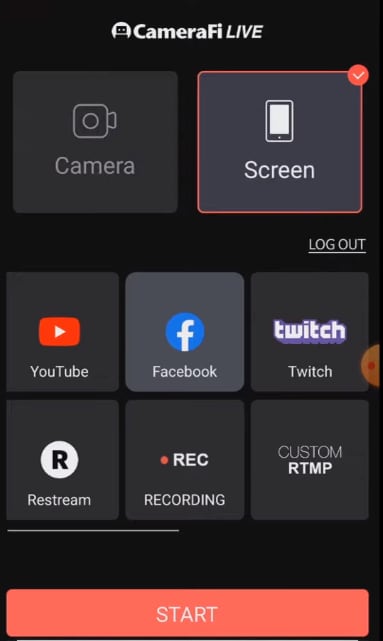
5º Passo: Se você escolheu o Facebook, terá mais opções. Você pode optar por transmitir para sua linha do tempo, páginas ou grupos. Uma vez escolhido, ele o levará para a página inicial. Toque em Iniciar para transmitir ao vivo.
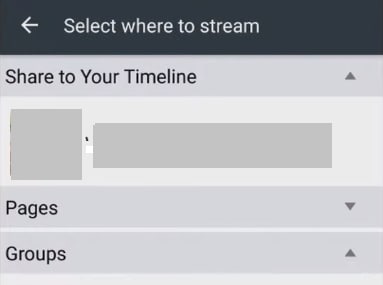
Com isso, você pode facilmente usar o recurso de live do Facebook no Android. No final da transmissão, você pode optar por salvar, excluir ou compartilhar seu vídeo ao vivo. O Facebook live também vem com a opção de arrecadar dinheiro para uma causa, já que há a opção de doar dinheiro durante a transmissão. Você pode doar para uma organização sem fins lucrativos ou de caridade.
Parte 2. Compartilhe a tela ao vivo no Facebook usando iPhone
É fácil aprender a usar o compartilhamento de tela ao vivo do Facebook no iPhone, graças aos muitos novos recursos e atualizações. Qualquer modelo de iOS após o iOS 11 oferece gravação de tela no próprio iPhone. Você também pode aprender como compartilhar sua tela ao vivo no Facebook. Veja como fazer isso:
1º Passo: Se o seu iOS estiver atualizado para o iOS 11, você poderá usar essas funções. Caso contrário, veja se você pode atualizar o firmware. Atualize seu aplicativo do Facebook para a versão mais recente. Lembre-se de permitir as permissões solicitadas pelo próprio app.
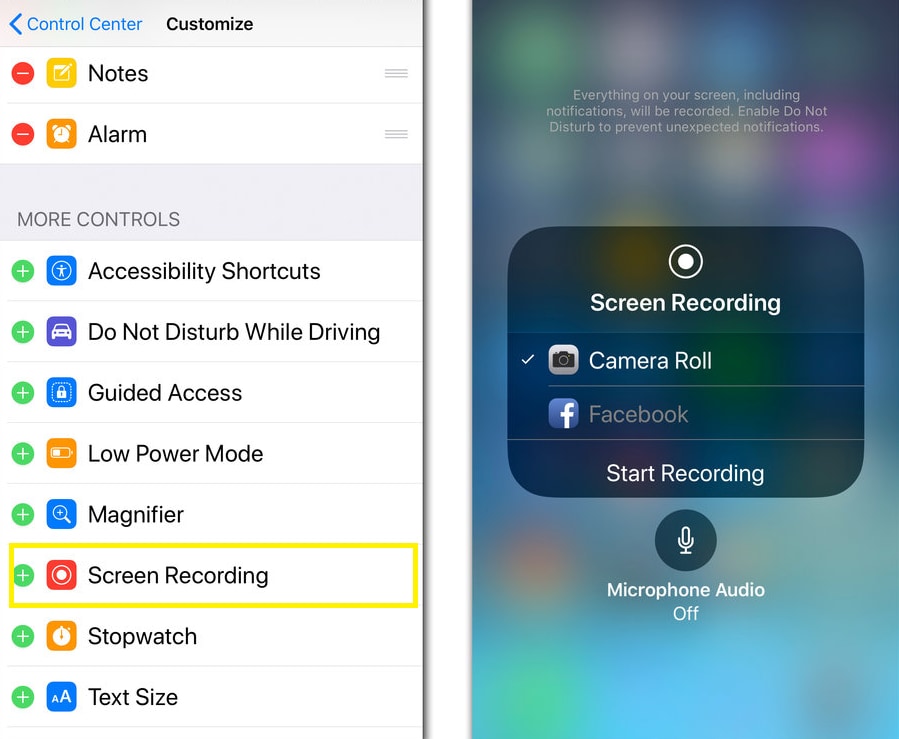
2º Passo: Entre nos ajustes do seu iPhone. Entre na Central de Controle, selecione 'Gravador de tela' e ative-o. Agora você pode acessar o gravador de tela deslizando-o para baixo na página inicial do iPhone.
3º Passo: Toque no ícone com um círculo branco dentro de outro círculo. Este ícone representa a captura de tela. Toque no ícone para abrir o aplicativo.
4º Passo: Se você deseja transmitir sua tela ao vivo, toque e segure o botão 'Iniciar gravação'. Toque no ícone do Facebook no menu. Você também pode optar por usar o microfone externo ou não.
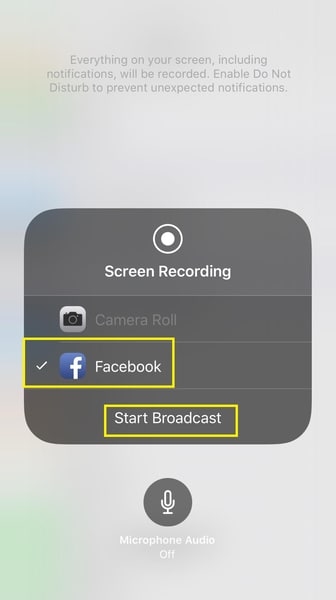
5º Passo: Toque em 'Iniciar transmissão' para transmitir a tela do seu iPhone no Facebook ao vivo.
Com isso, você pode transmitir facilmente o que ocorre na tela do seu iPhone no feed do Facebook como uma transmissão ao vivo. Duas coisas para observar rapidamente se você planeja transmitir do seu iPhone: A qualidade da transmissão dependerá da sua conexão de rede, da velocidade da internet e da estabilidade da conexão. É aconselhável que você permaneça no Wi-Fi ao transmitir do seu telefone. Isso pode minimizar as interrupções e estabelecer uma conexão de internet clara e forte.
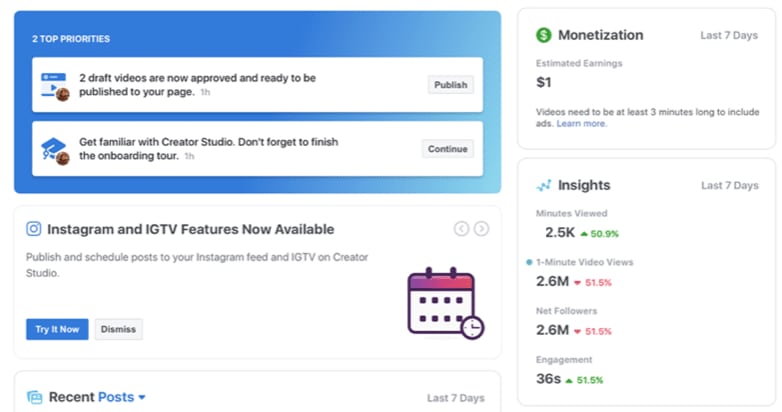
Algo especial das transmissões ao vivo é que você pode acessar recursos extras se transmitir ao vivo para páginas. Isso fornecerá um detalhamento das análises associadas à sua transmissão ao vivo no Estúdio de Criação. Você também pode fazer estipulações sobre o público e as regiões geográficas. Isso significa que você pode controlar quem está assistindo e quem pode assistir às suas transmissões ao vivo.
Parte 3. Compartilhe a tela ao vivo no Facebook usando computador
Pode ser mais fácil transmitir ao vivo de sua área de trabalho. Apenas lembre-se de usar uma conexão com fio para garantir. Isso pode ajudar a manter sua transmissão ao vivo sem interrupções. Você pode relaxar e assistir ao vivo no Facebook com os amigos. Se é você quem está criando o stream, então vamos lá. Vejamos como compartilhar a tela ao vivo no Facebook a partir do desktop.
1º Passo: Entre no Facebook usando suas credenciais. Depois de fazer login, vá para a página inicial. Na página inicial, procure a opção para criar um post'. Você pode ver a opção de criar 'vídeo ao vivo'.
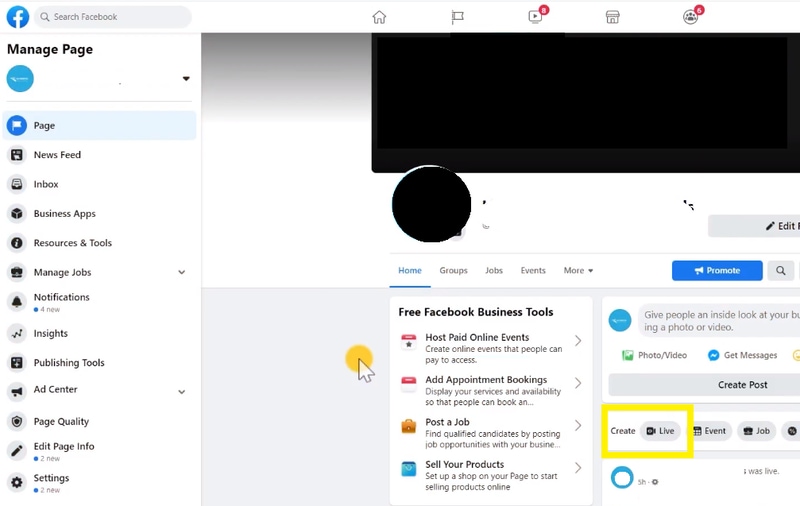
2º Passo: Selecione 'vídeo ao vivo' dentre as opções. Isso abrirá uma nova página com duas opções. Você pode optar por 'Transmitir ao vivo'. Como alternativa, você também pode optar por 'Criar evento de vídeo ao vivo'. Criar um evento ao vivo dá ao seu público a chance de interagir com você respondendo ao evento. O Facebook também envia um lembrete sobre o evento antes do horário.
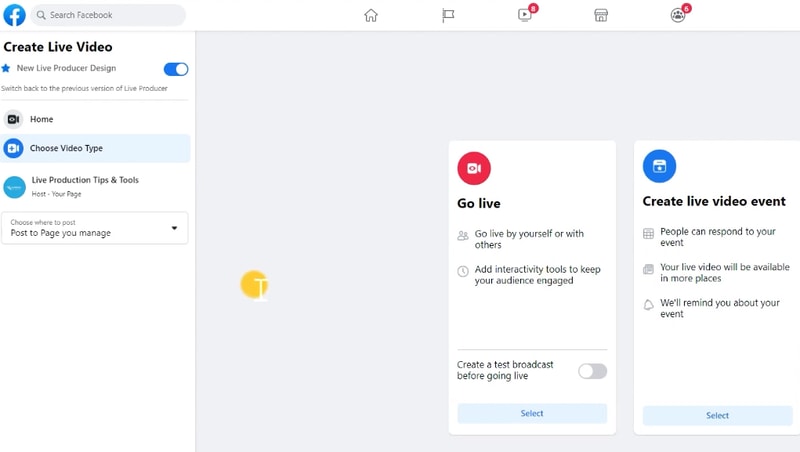
3º Passo: Você pode optar por 'Transmitir ao vivo'. Isso significa que você pode simplesmente entrar no ar para uma atualização casual. Também é possível adicionar ferramentas de interatividade para o seu público do Facebook. Você pode visualizar a aparência da sua transmissão ao vivo. Isso é feito usando o botão 'Criar uma transmissão de teste antes de ir ao vivo'. Ative-o e clique em 'Selecionar'.'
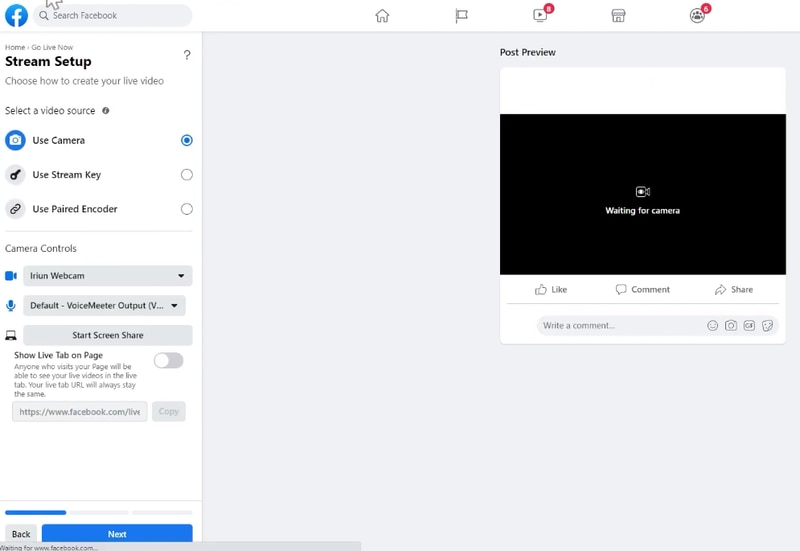
4º Passo: Independentemente de optar por transmitir ao vivo ou escolher uma transmissão de teste, você irá para a página "Configuração de transmissão". Esta página oferece muitas opções sobre como configurar sua transmissão. Veja as opções do painel do lado esquerdo. Você pode escolher qual câmera deseja como fonte de entrada. Selecione o microfone que deseja usar na página. Abaixo do ícone do microfone está o botão para 'Iniciar compartilhamento de tela'.
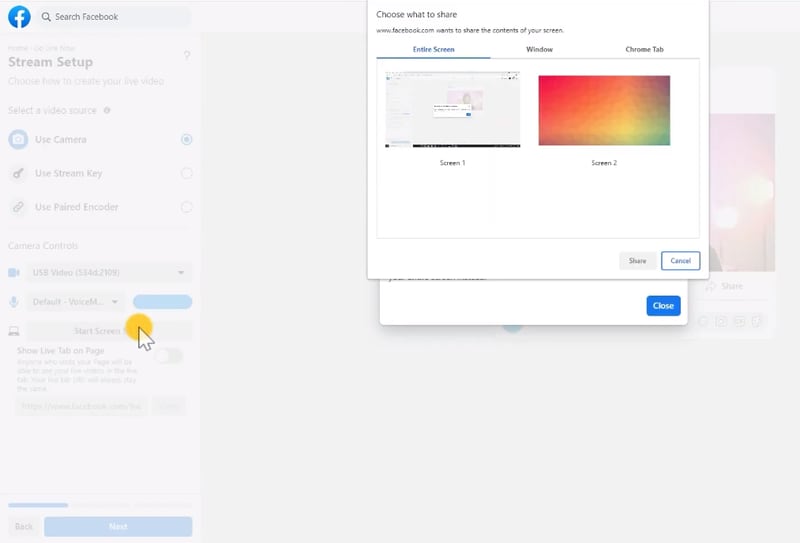
5º Passo: Depois de clicar em 'Iniciar compartilhamento de tela', uma nova caixa de diálogo é aberta. Ele oferece a opção de compartilhar 'Tela inteira', 'Janela' ou 'Guia do Chrome'.
6º Passo: Na opção 'Tela inteira', você pode compartilhar a janela atual aberta como 'Tela 1'. Você também pode compartilhar o plano de fundo da área de trabalho, se desejar. Isso aparece como 'Tela 2'. Depois de fazer sua escolha, toque no botão 'Compartilhar'. Isso cria uma "Visualização da postagem". Você pode ver como a postagem ficará quando for publicada. Clique em compartilhar no canto inferior esquerdo da tela para continuar.
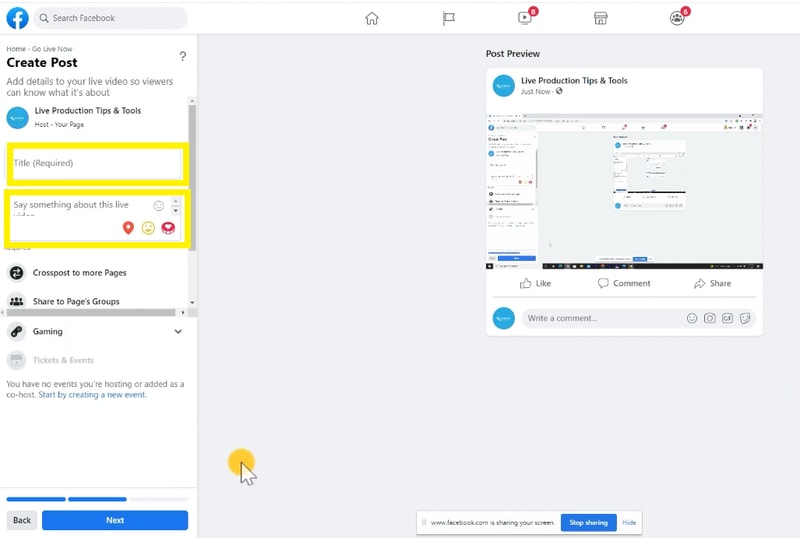
7º Passo: Preencha os detalhes da postagem da transmissão ao vivo no painel do lado esquerdo. Preencha detalhes como título da transmissão ao vivo na caixa 'Título'. Você pode adicionar descrições adicionais na caixa abaixo do título. Clique em 'Avançar' quando terminar de preencher os detalhes.
8º Passo: Agora você verá o Painel. Abaixo do Painel, você pode localizar o botão 'Transmitir'. Quando estiver satisfeito com a configuração do vídeo ao vivo, você pode clicar no botão 'Transmitir ao vivo'. O vídeo ao vivo será iniciado após uma contagem regressiva de 3 segundos.
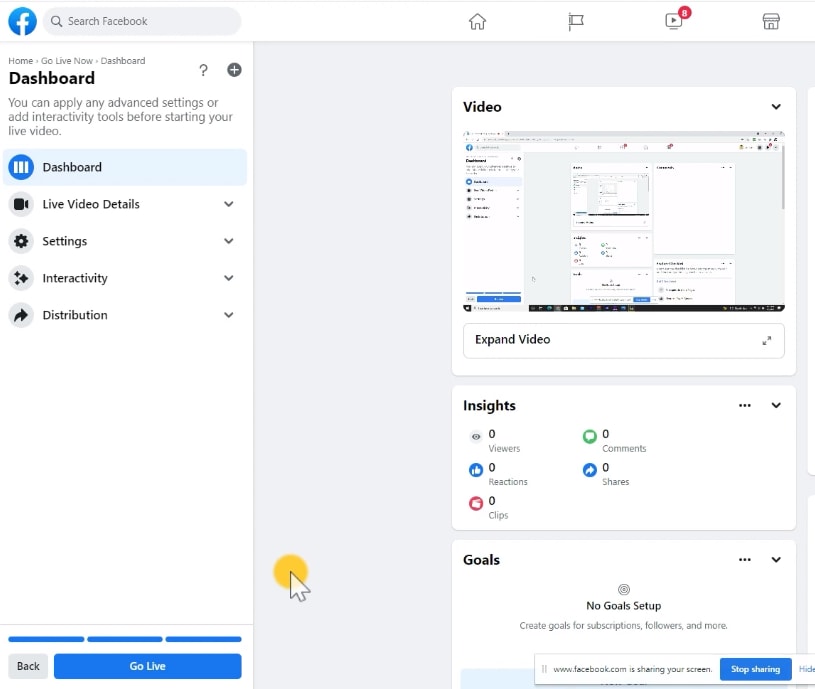
Uma desvantagem da função de compartilhamento de tela ao vivo do Facebook é que você não pode mostrar seu rosto. Ele não suporta compartilhamento de tela e uma janela com configurações de webcam simultaneamente. Você pode contornar esta situação usando um editor de vídeo como o Wondershare Filmora.
É um editor de vídeo rico em recursos. Ele pode ajudá-lo a editar vídeos para compartilhamento de tela ao vivo no Facebook. Você pode contar com este software para suas necessidades de tela compartilhada graças às opções como tela verde e tela dividida. Você pode criar facilmente um vídeo direcionado ao seu público-alvo. O editor de vídeo Filmora vem com incríveis efeitos visuais, transições e efeitos de áudio. A interface é amigável e pode ser usada tanto por amadores quanto profissionais.
Conclusão:
Como você pode ver, é possível compartilhar sua tela ao vivo no Facebook para uma interação mais envolvente e interessante com seu público. Espero que este guia ajude você a entender como fazer isso em diferentes plataformas.
Graças à nova atualização do Facebook, nunca foi tão fácil criar vídeos ao vivo com compartilhamento de tela. Agora você pode expandir seu repertório usando Android, iOS e sua área de trabalho. Esperamos que isso seja útil em sua jornada criativa!




